Y.Unser Browser erkennt derzeit keines der verfügbaren Videoformate ist eine häufige YouTube-Fehlermeldung.
Zahlreiche Chrome-, Vivaldi- und Firefox-Benutzer haben in Foren angegeben, dass die Fehlermeldung angezeigt wird, wenn sie versuchen, YouTube-Videos abzuspielen.
Es ist ein wenig überraschend, dass die oben genannten Browser für einige Benutzer nicht immer YouTube-Videos abspielen, da dies Browser sind, die die meisten HTML5-Videocodecs unterstützen.
Wenn Ihr Browser Schwierigkeiten hat, YouTube-Videos abzuspielen, weil Videoformate nicht erkannt werden?
Deaktivieren Sie zunächst die Funktion "Zum Flash Player wechseln" und deaktivieren Sie alle YouTube HTML5 Player-Erweiterungen. Dies sollte das Problem in den meisten Fällen beheben. Wenn dies nicht der Fall ist, müssen Sie Ihren Browser auf die Standardwerte zurücksetzen oder zu einem zuverlässigeren Browser wechseln.
Erfahren Sie unten mehr darüber, wie Sie diese Lösungen anwenden können.
Was kann ich tun, wenn mein Browser Videoformate nicht erkennt??
- Verwenden Sie Opera
- Schalten Sie den Schalter zum Flash Player aus
- Setzen Sie den Browser zurück
- Überprüfen Sie die Einstellung media.mediasource.enabled
1. Verwenden Sie Opera
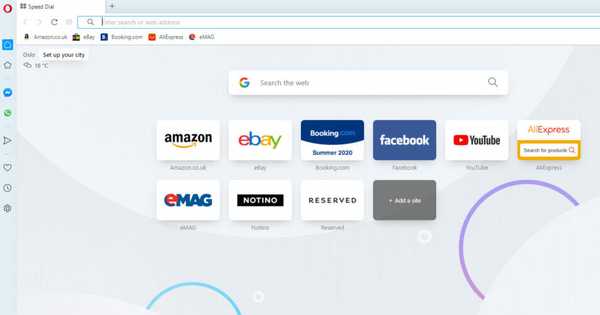
Wie wäre es mit einem Browser, der keine Probleme mit YouTube-Streaming hat? Opera ist aus verschiedenen Gründen eine würdige Alternative zu allen gängigen Browsern.
Basierend auf dem Chromium-Projekt verfügt Opera über hervorragende datenschutzorientierte Funktionen, benötigt weniger Systemressourcen als der Flaggschiff-Browser von Google und schützt Ihre Online-Identität jederzeit.
Obwohl Google Web Store-Erweiterungen unterstützt werden, sind diese nicht erforderlich. Der integrierte Add-Blocker und das VPN sind alles, was Sie benötigen, um zu verhindern, dass Tracker und Cookies Ihre Informationen abrufen.
In Bezug auf Video-Streaming funktioniert es nahtlos auf allen denkbaren Plattformen, beginnend mit YouTube und Twitch.
Aber nehmen Sie nicht unser Wort, probieren Sie es aus und überzeugen Sie sich selbst. 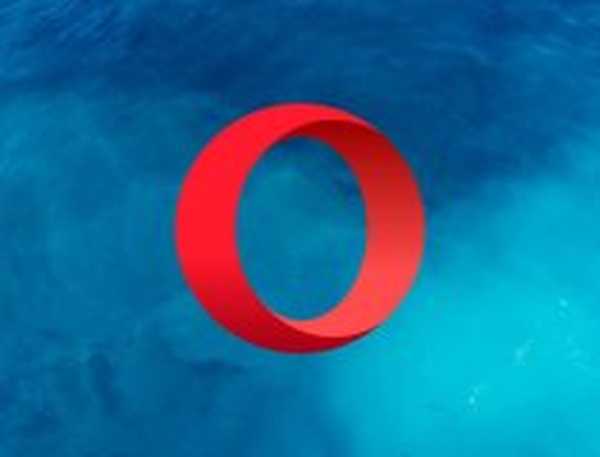
Oper
Sehen Sie sich hochauflösende YouTube-Videos an, ohne Fehlermeldungen oder Verbindungsprobleme zu erhalten. Frei Besuche die Website- Öffnen Sie das Hauptmenü von Chrome.
- Klicken Mehr Werkzeuge und auswählen Erweiterungen.
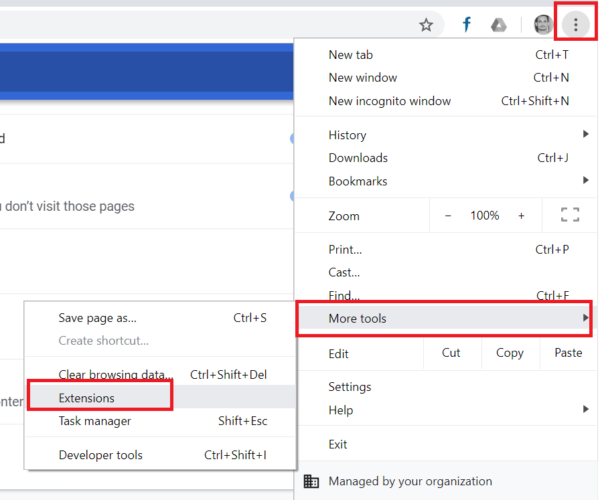
- Als nächstes geben Sie ein Wechseln Sie zu Flash Player im Suchfeld.
- Schalten Sie die Wechseln Sie zu Flash Player Erweiterung aus.
- Eingeben Deaktiviere den YouTube HTML5 Player im Suchfeld, um diese Erweiterung zu finden.
- Schalten Sie diese Erweiterung um aus, oder klicken Sie auf seine Entfernen Taste.
- Starten Sie Chrome neu.
3. Setzen Sie den Browser zurück
- Eingeben Chrome: // Einstellungen in der URL-Leiste des Browsers.
- Drücken Sie die Enter-Taste.
- Runterscrollen Klicken Sie auf die Registerkarte Einstellungen Fortgeschrittene.
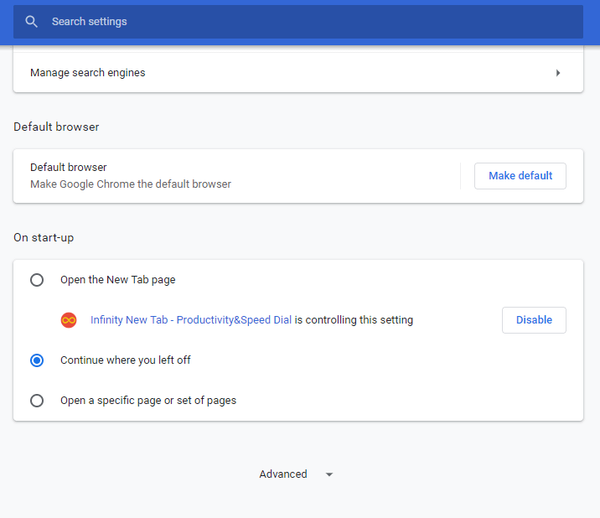
- Scrollen Sie nach unten zu Stellen Sie die ursprünglichen Standardeinstellungen wieder her Möglichkeit.
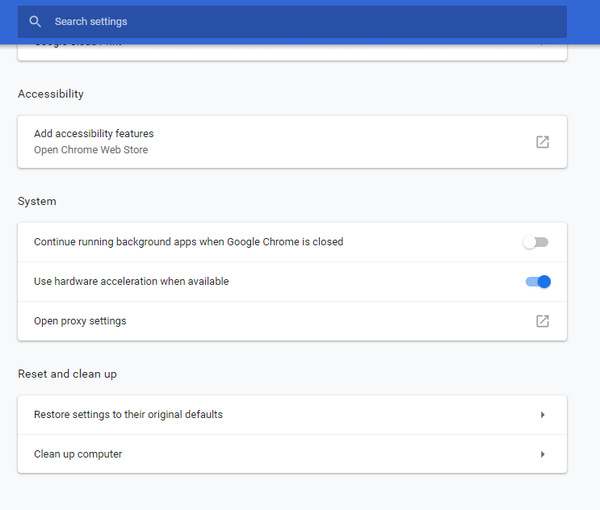
- Drücke den Stellen Sie die ursprünglichen Standardeinstellungen wieder her Möglichkeit.
- Wählen das Einstellungen zurücksetzen Möglichkeit.
4. Überprüfen Sie die Einstellung media.mediasource.enabled
-
- Eingeben about: config in der URL-Leiste.
- Drücken Sie die Eingeben.
- Geben Sie media.mediasource.enabled in das Feld ein about: configSuchfeld für Seiten.
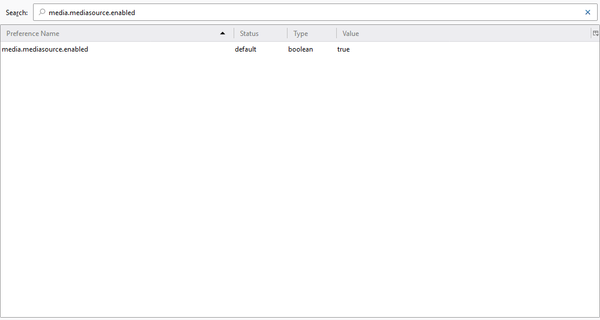
- Doppelklicken Sie auf media.mediasource.enabled einstellen auf Wahr.
- Neu starten der Browser nach Aktivieren von Medienquellenerweiterungen.
So können Benutzer das beheben Ihr Browser erkennt derzeit keines der verfügbaren Videoformate YouTube-Fehler.
Da der Fehler normalerweise aufgrund von Erweiterungen auftritt, ist das Deaktivieren aller Browsererweiterungen und Add-Ons die wahrscheinlichste Lösung.
Anmerkung des Herausgebers: Dieser Beitrag wurde ursprünglich im Mai 2019 veröffentlicht und seitdem im August 2020 überarbeitet und aktualisiert, um Frische, Genauigkeit und Vollständigkeit zu gewährleisten.
- Browserfehler
- Windows 10 beheben
- Youtube
 Friendoffriends
Friendoffriends



